
-
abbyy finereader 14中文版
-
大小:545.37M
更新时间:25-11-17
系统:Pc
版本:v14.0.107.212

大小:545.37M
更新时间:25-11-17
系统:Pc
版本:v14.0.107.212
abbyy 14是abbyy公司推出的全新的一体化的OCR和PDF软件应用程序,集优秀的文档转换、PDF 管理和文档比较于一身,以人工智能为基础的该软件还提供强大且易用的工具,为日常基于纸质文件的 PDF 编辑与扫描工作提供一体化解决方案,可以和PDF文件转换为Word、excel、可搜索的PDF及其他格式,让数字化过程变得快速又轻松,同时能够帮助用户提高处理文档时的业务生产力,让使用者更加清晰的进行识别和转换,还为用户提供一体化业务解决方案,只要你在OCR领域有所要求,它就能够满足你的需求。
全最新ABBYY FineReader 14在转换PDF和扫描文件、编辑和评论PDF、对比文档以及自动转换等方面都有重大突破,无需重新输入,轻松创建纸质文档的可编辑数字副本,并且还提供了新的增强的功能,包括大量PDF编辑工具,文档对比功能和更敏锐的文档转换OCR技术,此外还有全面的快速性能—从启动应用程序到打开和转换文档,使用起来非常的方便便捷,有会使用到的朋友可千万不要错过哦。
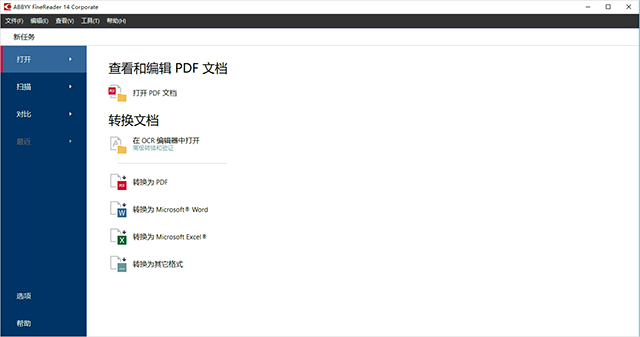
一、提高了 OCR 速度和质量
1、文档处理速度更快,文本识别更准确。
2、程序目前能够更加精确地检测图片和图表,因此更能保留原有格式。
3、添加了新的 OCR 语言:数学符号(用于识别简单的在线公式)和英语转录符号。
二、创建和转换 PDF
1、更好地转换带有文本层的 PDF:如果可行,程序将使用原有文本层。
2、ABBYY FineReader 目前可以从 *.docx、*.xlsx、*.rtf 等 Office 文档创建 PDF,并将多个文档合并成一个 PDF 文档。
三、处理 PDF
该程序目前具备处理 PDF 的强大工具,可以让您:
1、编辑各种类型的 PDF(包括只包含扫描文字的 PDF),无需识别或转换整个文档。
2、查看 PDF,在 PDF 内搜索,以及高亮显示文本片段。
3、向 PDF 添加备注和注释,并回复他人的备注。
4、填写和保存 PDF 表格。
5、查看和编辑元数据。
6、在文档正文、备注、书签、元数据中查找和删除敏感信息。
7、为您的文档添加贝茨编号。
8、为您的文档签上数字签名。
四、对比文档
1、您可以对比格式不需要相同的同一文档的两个版本。 例如,您可以对比纯文本版本和图片,PDF 和扫描件等。
五、批处理 PDF
1、从各种格式的文件创建 PDF。
2、批处理 PDF:创建与 PDF/A 兼容的 PDF,缩小文档大小,提高文档图像的质量,使用密码保护 PDF,以及永久删除敏感信息。
1、多种多样的PDF编辑器
从添加新页面到编辑内容,提升 PDF 工作到全新水平。
- 编辑文字
- 修改图片
- 整理页面
- 保护文档
- 回顾查看与标注
- 填写表单量
2、全新的文件对比功能
检测关键文档中的相关更改,无论比对什么格式 (PDF、Word,甚至是一张文档照片)。
- 降低因疏忽导致的风险
- 仅查看重要内容
- 对比纸质与数字文档内容
3、日常所需的OCR增强
先进的技术改进带来更好的表格分析,更佳的文档布局保留以及出色的字符识别准确性。
- 优秀的表格与图表再现
- 导出到Word时保持文本格式
- 支持单行数学公式
一、PPT转换成Word
通常我们将PPT转换成Word时会用固定的文档格式来实现转换,但文档格式的转换可能会出现格式错乱的难题,这个时候就需要一个合适的文档转换器了,这里就给大家推荐一款小编正在使用的PDF编辑软件ABBYY FineReader。这款软件有很多强大的功能,它具备有效的文字识别系统,可以高速、简便地把扫描图像转变成文本文件格式。内置强大的OCR文字识别引擎,可以将文字精确的转换成可编辑的Word电子文档,可以帮我们快速实现文档转换,帮助大家完美解决PPT转换为Word的问题。你知道PPT转换Word文档怎么操作吗?下面小编为大家演示一下吧。
1、打开ABBYYFineReader PDF 15软件,在首页找到“打开”选项,在右边选择“转换为Microsoft Word”并单击,如图所示。

2、选择需要转换为Word文档的PPT,完成后点击“打开”。
3、跳入下一个页面后,首先单击更多选项,在右边弹出的方框内容中找到转换前的文件格式,找到PPT格式后,点击确定。然后再点击“转换为Word”,只有这样才能保证格式之间的转换无误。如下图所示。

4、在点击转换为Word后,软件会自动转换为Word文档格式,之后我们只需点击“保存”,就能将PPT转换为Word。
二、ppt转换成Word排版乱了
使用办公软件可以直接将PPT转换为Word文档,但容易出现格式错乱,可以使用PDF编辑器进行修饰编辑。这里给大家推荐一款非常好用的PDF编辑器——ABBYY Findreader PDF 15,它可以实现文档格式之间的转换和合并,还能在编辑器中打开PDF文件并对其进行编辑。
1、在新任务界面中,点击【添加文本】,在对话框中找到需要转换的文件并双击。

2、双击后,添加文件的下方出现文件名,接着点击界面左侧【保留格式】下方的选项框,在其下拉选项中点击选择【可编辑副本】,这种格式会保留文档的原始排版。
3、设置完成后,再点击下面的【更多选项】。在选项设置框中,如下图所示,还可以根据具体的需求,勾选需要保留的排版格式,设置好后点击【确定】即可。

4、最后点击【转换为Word】选项,在对话框中选择好保存位置,点击【保存】,等待片刻,识别转换完成即可。
一、PDF电子签名制做
PDF文档中不仅可以添加电子签名,还可以添加批注等标记,在操作前,你首先需要选择一款PDF编辑器,才能够实现这些效果。在这里,给大家推荐一款名为ABBYY Finereader PDF 15的PDF编辑器,它不仅可以帮助我们对PDF文档进行编辑,而且还能准确识别出PDF文档中的内容,所以受到了许多用户的青睐。具体操作如下:
1.点击红色框所示的“签名>>创建文字签名”。

2、接着在输入框中填写签名的内容,输入完毕后,点击“保存”按钮。

3、通过移动鼠标的位置,将电子签名放置在适当的位置上。

此外,我们还可以对签名内容字体的样式、大小进行设置,ABBYY Finereader PDF 15提供的字体是比较多的,不仅有宋体、仿宋、楷体等常见字体,还提供了个性化的仿写字体,大家根据实际需要进行选择即可。
二、pdf电子签名设置教程
上述介绍的就是关于PDF电子签名的设置教程,大家都学会了吗?那么,PDF签名又是如何删除的呢?
方法一:在菜单栏上找到“擦除”按钮并点击,接着将鼠标移动至需要删除签名的位置上,此时电子签名就被删掉了。
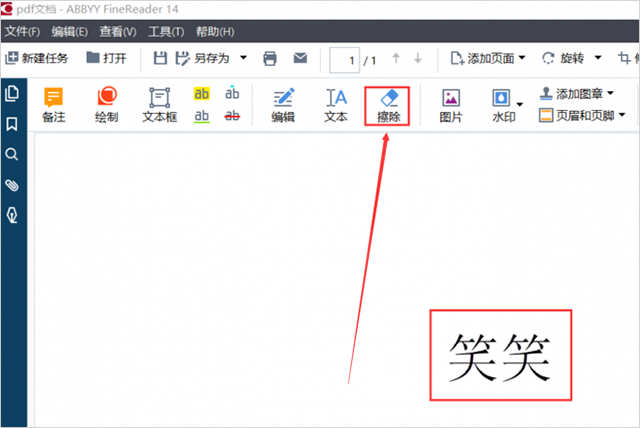
方法二:在菜单栏上找到“数据校正”按钮并点击,接着点击下面的“删除对象和数据”,再将“元数据”勾上,最后点击“应用”,就可以看到pdf文档签名被删除了。

1、订单中心没有查找到我的订单怎么办?
前往订单中心,点击顶部文字旧版用户,进入旧版用户中心查找,如果还是没有找到,请联系客服。
2、如何下载发票?
前往订单中心,查看我的订单,点击订单详情,找到发票一栏中浏览,点击浏览获取发票
3、购买后如何下载软件和获取激活码?
您好,购买成功后,您可登录账号进入用户中心,在订单中心,找到您的订单,在订单右侧有【查看注册码/下载软件】按钮,您可从这里点击进去后查看和下载软件。
v14.0.107.212版本
维护版本(错误修复)
应用信息
其他版本 更多>>
abbyy finereader pdf 16中文企业版v16.0.14.7295官方版大小:746.99M时间:2025-11-17查看
abbyy finereader pdf 16个人版v16.0.14.7295官方中文版大小:746.99M时间:2025-11-17查看
abbyy finereader 11中文特别版v11.0.113.164大小:373.44M时间:2025-11-14查看
abbyy finereader 10中文企业版v10.0.102.105大小:432.84M时间:2025-11-14查看
abbyy finereader 14简体中文企业增强版v14.0.107.232大小:454.84M时间:2025-11-13查看
同类热门
类似软件

恒泰OCR文字识别软件989K175人在用 恒泰OCR文字识别软件是一款专业的OCR文字识别工具,这款软件支持单一识别,批量识别,对于不是太清晰的图片文字也可以高效快速识别出来,其能够对需要识别的图片进行裁剪,移动,旋转等操作,非常简单实用。 另外,恒泰OCR文字识别软件还支持转
查看
蝴蝶识字(ocr文字识别软件)2.15M351人在用 蝴蝶识字是一款绿色免费,简单实用的ocr文字识别软件。它的灵感来自于在采集网上文库和pdf等文本以供word的实际需要而设计,无论取文字还是取图片,都非常方便。 界面简洁,一看就能明白各个功能,傻瓜式操作,速度快,识别率高,对于普通用户
查看
转转大师ocr文字识别软件29.28M222人在用 转转大师ocr识别,又称之为转转大师ocr文字识别软件,是一款具备较高识别率的图像文字识别软件,提供高效和精准的文档识别、数据提取解决方案,支持多国字符和彩色文件识别,主要用于将扫描图像、图片型PDF转化成可编辑的文本。目前能够支持JPG、GIF、
查看热门标签
网友评论6人参与,6条评论
最新排行

写作利器(小说作家专用写作器)494Kv4.2绿色免费版 本次小编给大家带来的这款写作利器是市面上非常优秀的小说写作软件,提供了国内顶级的写作方式,让用户在写作的同时享受方便、快捷带来的极致享受。同时该软件还提供了文档加密、作品展示、文笔交互、读取自存、背景透明、文字颜色、文字大小等等,需要的作家们赶紧下
查看
第6楼 上海市电信 网友
第5楼 河北省石家庄市电信 网友
第4楼 广东省深圳市电信 网友
第3楼 甘肃省武威市联通 网友
第2楼 甘肃省武威市联通 网友
第1楼 北京市移动 网友